Vamos a explicarte cómo realizar llamadas grupales de WhatsApp y cómo funciona la función para unirte a las ya empezadas, de forma que si en el momento en el que se inicia la llamada no puedes estar presente, te puedes unir después reincorporándote mediante la invitación que te ha llegado antes.
Esta última es una nueva función, de forma que si rechazas una videollamada grupal ahora ya no la pierdes, sino que se te queda de fondo y tienes un botón para volver a incorporarte. Esta es una función que puede ser bastante útil para las llamadas que son largas. Además de explicarte esta novedad, también aprovechamos para repasar todo el proceso para iniciar la llamada grupal.
Cómo iniciar una llamada grupal
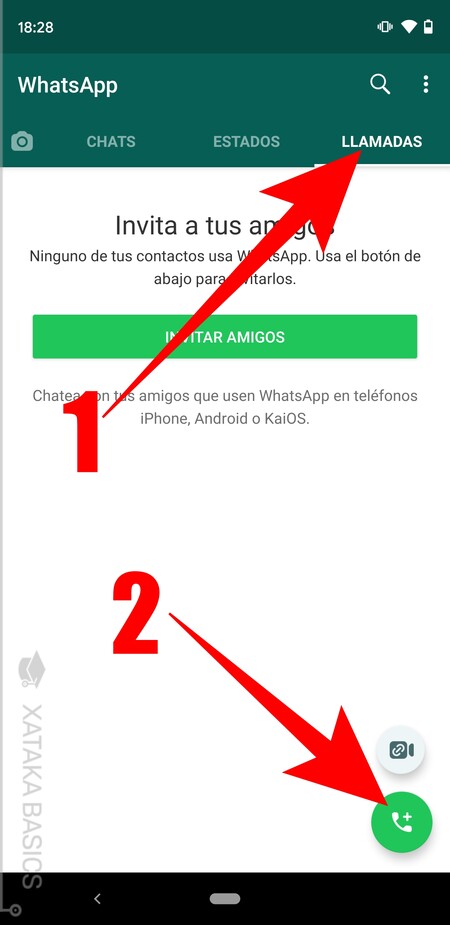
Para iniciar una llamada grupal en WhatsApp tienes que abrir la aplicación y pulsar en la pestaña de Llamadas (1) para ir a la sección donde se gestionan y ves las que has tenido. Una vez dentro, pulsa en el botón de nueva llamada (2) que tienes abajo a la derecha, con el icono de un teléfono y un símbolo de suma.
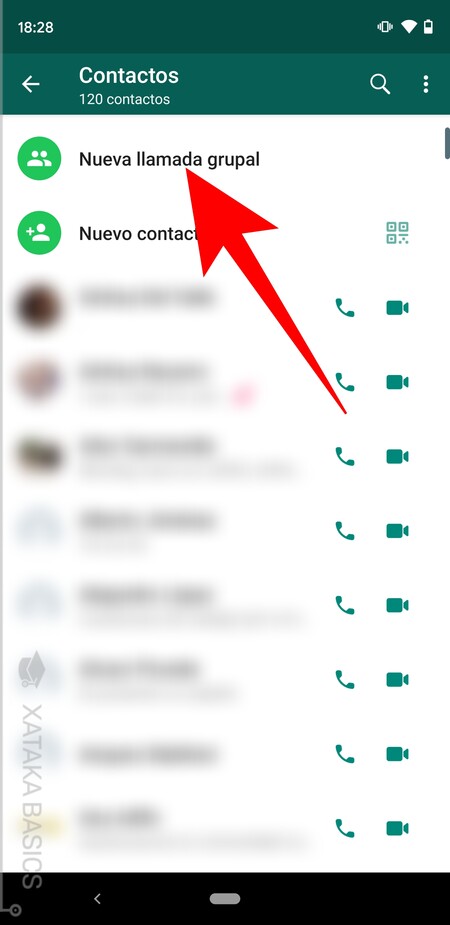
Irás a tu lista de contactos, en la que vas a poder realizar a quién hacer llamadas o videollamadas personales. Aquí, pulsa en la opción de Nueva llamada grupal para iniciar una llamada que sea para varias personas. Irás a una pantalla en la que tendrás que ir seleccionando los contactos a los que quieras llamar, y luego ya pasar a realizar la llamada en sí.
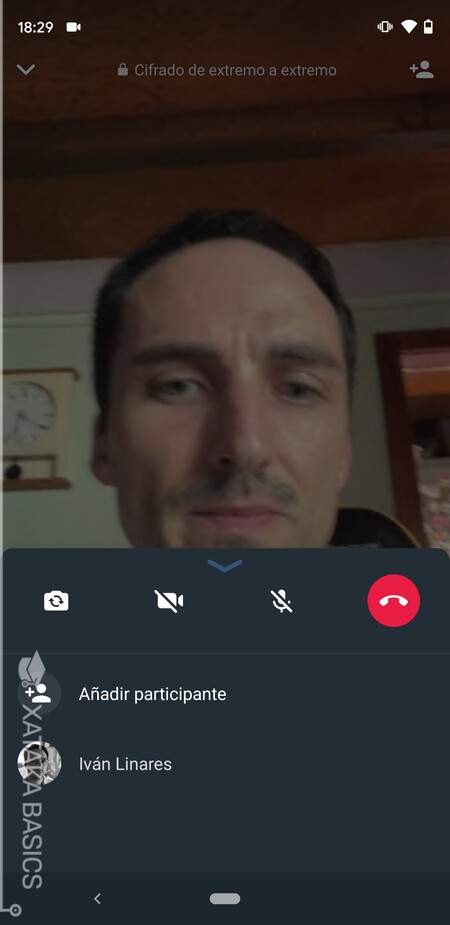
Tras iniciar una llamada grupal de voz o vídeo con una o más personas, todos recibirán la llamada y comenzarás cuando el primero se conecte. Si quieres, también puedes invitar a otras personas con la llamada ya comenzada subiendo el menú y pulsando en la opción de Añadir participante. Irás a la lista de contactos y decidirás a quién invitar.
Únete a la llamada una vez haya empezado
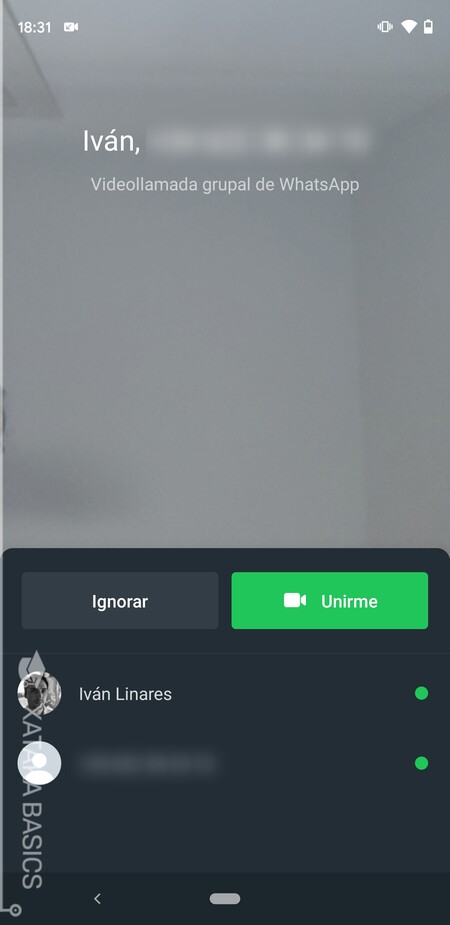
Si eres la persona que recibe la invitación, verás una pantalla con tu webcam en la que puedes pulsar en la opción Unirme para incorporarte a esta llamada grupal. En el caso de que no puedas, también tienes un botón de Ignorar para no unirte en este momento.
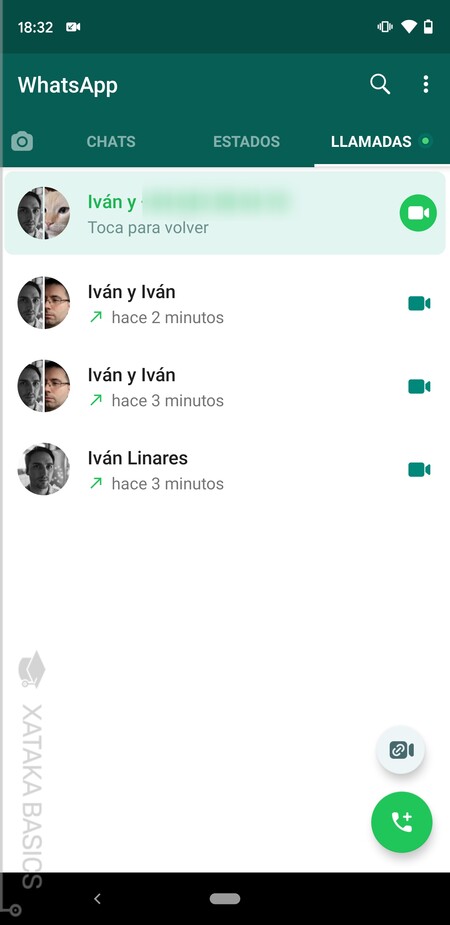
Cuando pulsas en el botón Ignorar, la llamada va a seguir estando presente en la pestaña de Llamadas, pero con un icono en verde para que sepas que la llamada todavía está en curso. Cuando ya puedas unirte, puedes pulsar en una de las llamadas que estén en marcha para unirte a ellas. Sabrás que puedes hacerlo porque verás un mensaje donde pone Toca para volver.






Entrar y enviar un comentario